Khi ai đó truy cập trang web của bạn bằng cách sử dụng một liên kết cũ đến một trang đã được thay đổi , một redirect 301 sẽ tự động dẫn họ đến trang mới để họ không thấy thông báo lỗi “404 page not found”. Điều này mang lại trải nghiệm người dùng tốt hơn và cũng cải thiện xếp hạng từ khóa. Để tìm rõ hơn, hãy cùng Vietnix tham khảo cách tạo redirect 301 trong WordPress cho người mới bắt đầu sau đây.
Khi nào cần tạo redirect 301 trong WordPress?
Lý do chính để tạo redirect 301 trong WordPress là khi trang web của bạn hoặc một trang trên trang web của bạn đã được di dời và bạn muốn dẫn người dùng đến một trang mới thay thế.
Điều này cũng cần thiết khi bạn dự định thay đổi permalink của một bài đăng hoặc trang. Nếu bạn không thiết lập redirect, thì người dùng sẽ thấy lỗi 404. Điều này gây ra trải nghiệm người dùng kém và có thể ảnh hưởng đến SEO của WordPress.
Bạn cũng có thể mất các backlink có giá trị nếu có nhiều broken link trên trang web. Điều này sẽ dẫn đến một sự giảm đáng kể về uy tín tên miền và thứ hạng từ khóa của bạn.
Đó là lý do tại sao redirect 301 rất quan trọng. Chúng cho phép bạn thông báo cho các công cụ tìm kiếm và người dùng của bạn rằng trang mà họ đang cố gắng truy cập đã được di chuyển một cách vĩnh viễn đến một vị trí mới.
5 cách tạo redirect 301 trong WordPress cho người mới bắt đầu
1. Tạo redirect 301 trong WordPress bằng plugin AIOSEO
Cách đơn giản nhất để quản lý và tạo redirect 301 là sử dụng plugin All in One SEO (AIOSEO) cho WordPress. Đây là plugin SEO tốt nhất cho WordPress và được sử dụng bởi hơn 3 triệu chuyên gia để cải thiện SEO của trang web của họ.
AIOSEO cung cấp một phần mở rộng quản lý redirect linh hoạt, giúp dễ dàng tìm broken link trên trang web và thiết lập các redirect 301 để sửa chúng.
Lưu ý: Bạn sẽ cần AIOSEO Pro để sử dụng redirection manager. Có một phiên bản miễn phí của AIOSEO, nhưng lại không bao gồm redirect 301.
Trước tiên, bạn cần cài đặt và cấu hình plugin AIOSEO Pro trên trang web của mình. Để biết thêm thông tin, bạn có thể tham khảo bài viết sau:
Xem thêm: Hướng dẫn cách cài đặt plugin WordPress
Khi plugin đã được kích hoạt, bạn sẽ cần truy cập All in One SEO > Redirects trong WordPress dashboard và sau đó nhấp vào Activate Redirects button.
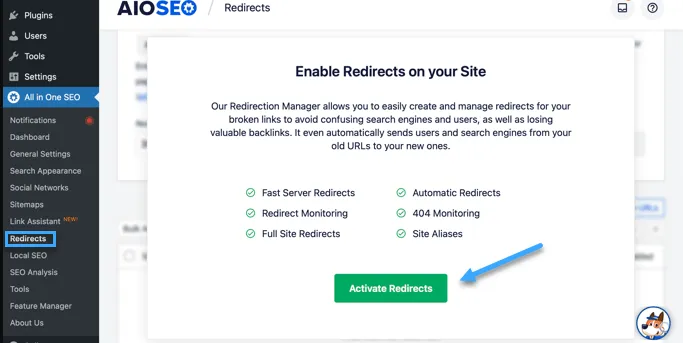
Tiếp theo, bạn có thể nhấp vào tab Settings và chọn PHP làm Redirect Method.
Đây là phương pháp đơn giản nhất để tạo redirect và không yêu cầu bất kỳ cấu hình phía server nào.
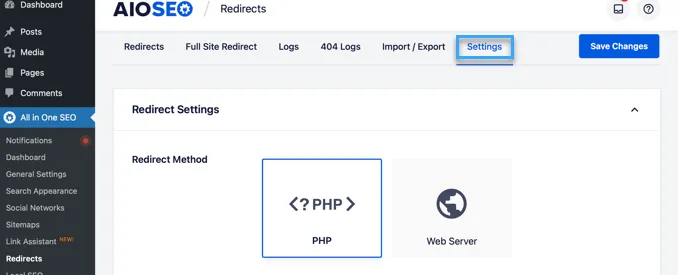
AIOSEO cũng cho phép bạn chọn phương pháp web server redirect. Tuy nhiên, điều này yêu cầu cấu hình Apache hoặc NGINX trên web server. Điều này đòi hỏi kiến thức kỹ thuật và không được khuyến nghị cho người mới bắt đầu.
Tạo redirect 301
Để bắt đầu, hãy truy cập vào tab Redirect. Trước hết, bạn cần nhập link mà bạn muốn redirect vào Source URL field. Sau đó, bạn nên nhập địa chỉ mới cho link vào Target URL field.
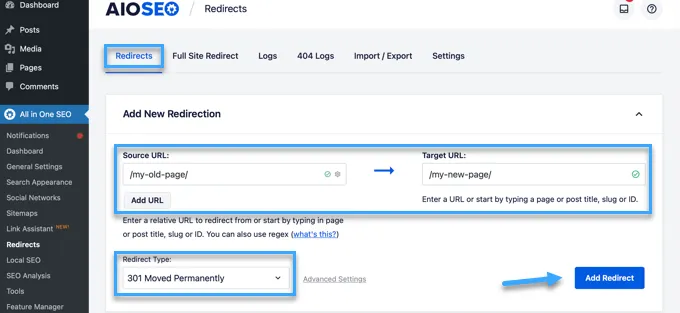
Bây giờ hãy đảm bảo rằng Redirect Type là 301 Moved Permanently, sau đó nhấp vào Add Redirect button. Nếu bạn muốn redirect nhiều URL đến vị trí mới, chỉ cần nhấp vào Add URL button dưới Source URLs field.
Tiếp theo, bạn có thể cuộn xuống để xem nhật ký các redirect đã tạo. Điều này hiển thị số lượng người đã truy cập link đã redirect trong cột Hits và một tùy chọn bật/tắt để bật hoặc tắt đối với từng redirect 301 cụ thể.
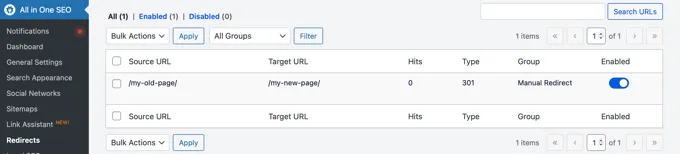
Thêm redirect 301 để sửa lỗi 404
AIOSEO cũng có thể giúp bạn theo dõi các trang lỗi 404 và sửa chúng. Để bật tùy chọn này, bạn phải cuộn xuống phần Redirect Logs trong tab Settings. Sau đó bật tùy chọn 404 Logs và Redirect Logs.
Bạn cũng có thể chọn khoảng thời gian để giữ nhật ký. Vietnix khuyến nghị giữ chúng trong tối đa một tháng để đảm bảo hiệu suất server mượt mà và nhanh chóng.
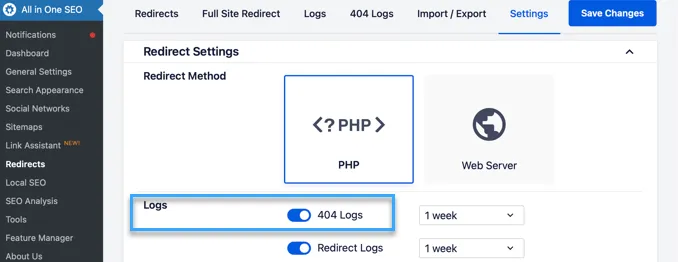
Sau khi bật những tùy chọn này, đừng quên nhấn vào Save Changes button để lưu lại.
Bây giờ bạn nên thấy một tab mới 404 Logs xuất hiện trong phần Redirects. Đây là nơi AIOSEO sẽ theo dõi và hiển thị các broken link và cho phép bạn thiết lập các redirect. Bạn cũng sẽ thấy số lượng lượt truy cập vào link dưới Hits và ngày giờ truy cập cuối cùng.
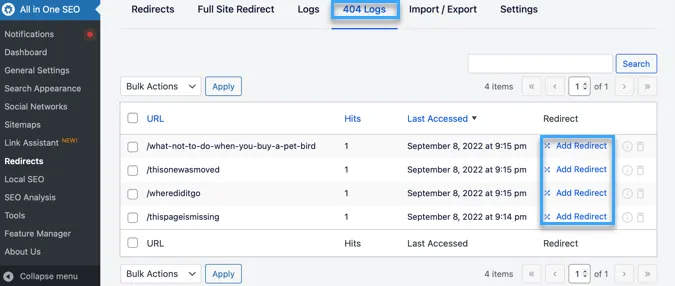
Lưu ý: Bạn sẽ không tìm thấy bất kỳ dữ liệu nào khi bạn vừa bật 404 logs. Plugin chỉ bắt đầu ghi nhận các trang lỗi 404 sau khi thiết lập được bật.
Tiếp theo, nhấp vào link Add Redirect bên cạnh URL lỗi 404 mà bạn muốn redirect. Đây không phải là button ở phía dưới. Bây giờ bạn sẽ thấy các tùy chọn để nhập Target URL và chọn Redirect Type từ menu thả xuống.
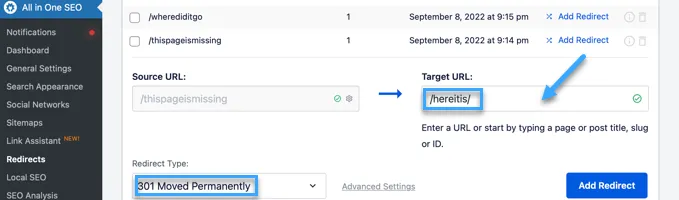
Tiến hành nhập URL mới và chọn 301 Moved Permanently làm loại redirect. Bây giờ bạn nên nhấp vào Add Redirect button.
AIOSEO bây giờ sẽ tạo một redirect 301 cho broken link. Để kiểm tra xem việc redirect hoạt động đúng cách, chỉ cần truy cập vào URL cũ để kiểm tra xem bạn có được chuyển đến điểm đích mới không.
Thêm redirect 301 trực tiếp từ bài viết hoặc trang
AIOSEO cũng cho phép bạn redirect một bài viết hoặc trang đã xuất bản trong quá trình bạn đang chỉnh sửa.
Nếu bạn cuộn xuống phía dưới của trang trong WordPress editor, bạn sẽ thấy một phần AIOSEO Settings. Bạn cần nhấp vào tab Redirects.
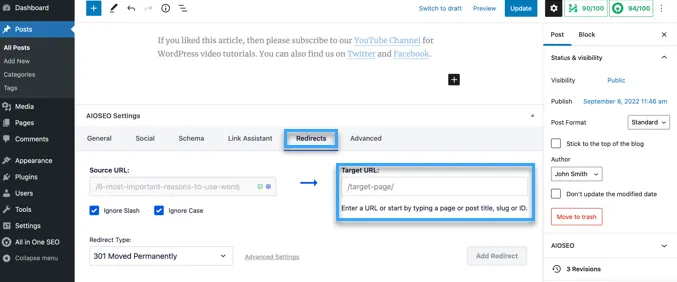
URL nguồn đã được điền sẵn, chỉ cần nhập địa chỉ URL mới trong field Target URL và chọn 301 Moved Permanently từ menu thả xuống Redirect Type.
Ngoài ra, nếu bạn thay đổi permalink của một bài viết trong quá trình chỉnh sửa, AIOSEO sẽ đề xuất redirect liên kết cũ sang liên kết mới. Hãy nhấn vào nút Add Redirect để hoàn thành.
Redirect toàn bộ trang web
Nếu bạn chuyển trang web sang một tên miền mới, thì khả năng mà người truy cập của bạn sẽ gặp các broken link và SEO của trang web có thể bị ảnh hưởng.
Bạn có thể sử dụng AIOSEO để chuyển toàn bộ trang web của mình đến vị trí mới mà không mất traffic hoặc xếp hạng trên các công cụ tìm kiếm. Đây là một redirect toàn bộ trang web 301.
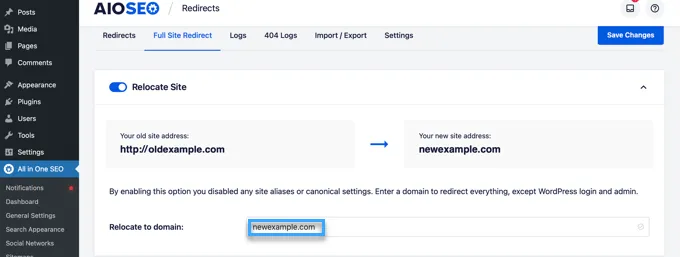
Ngoài tạo redirect 301 trong WordPress, bạn cũng có thể tham khảo thêm bài viêt sau:
2. Tạo redirect 301 trong WordPress bằng plugin Redirection
Một cách khác để thêm và quản lý redirect trong WordPress là sử dụng plugin Redirection.
Lưu ý: Mặc dù thiết lập redirect 301 bằng plugin WordPress rất dễ dàng, nhưng lại có một số hạn chế về hiệu suất nhỏ. Tùy thuộc vào nhà cung cấp dịch vụ hosting WordPress, redirect có thể chậm hơn một vài micro giây so với các phương pháp khác.
Nếu muốn làm cho redirect nhanh nhất có thể, bạn có thể làm bằng cách chỉnh sửa file .htaccess. Trước hết, bạn cần cài đặt và kích hoạt plugin này. Khi đã kích hoạt, truy cập Tools > Redirection và sau đó nhấp vào Start Setup button.
Tiếp theo, bạn có thể chọn các tùy chọn để theo dõi thay đổi permalink trong WordPress và lưu nhật ký của tất cả redirect và lỗi 404. Bạn có thể dễ dàng bật các tùy chọn này và nhấp vào Continue Setup button.
Plugin sẽ tự động kiểm tra Rest API. Khi trạng thái trả về là Good, tiếp tục nhấn vào Finish Setup button.
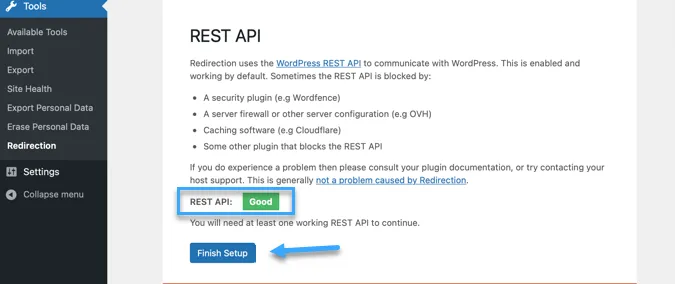
Plugin redirect sẽ thực hiện một số tác vụ khác để hoàn thành cài đặt. Khi progress bar đạt 100%, bạn có thể nhấn vào Continue button và sau đó chọn Ready to Begin button.
Plugin hiện đã sẵn sàng để bạn tạo redirect 301. Để bắt đầu, hãy redirect đến mục Tools > Redirection trên WordPress panel. Bạn nên xem phần Add new redirection ở cuối màn hình.
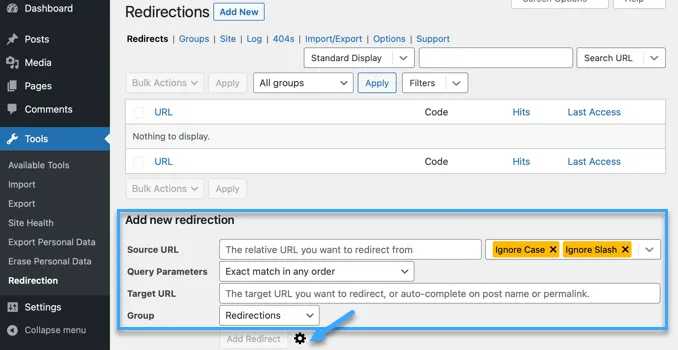
Bạn sẽ thấy các thiết lập cơ bản để thêm redirect. Tuy nhiên, nếu bạn nhấp vào biểu tượng bánh răng, bạn sẽ thấy nhiều tùy chọn hơn để chọn loại redirect.
Chỉ cần nhập Source URL của trang cũ và thêm Target URL mà bạn muốn redirect tới. Bạn cũng nên đảm bảo tùy chọn HTTP code được đặt thành 301 – Moved Permanently.
Sau khi bạn đã nhập tất cả thông tin, hãy nhấp vào Add Redirect button.
3. Tạo redirect 301 trong WordPress bằng plugin Simple 301 Redirects
Một trong những cách đơn giản nhất để tạo redirect 301 là sử dụng plugin Simple 301 Redirects. Plugin này giúp tạo redirect 301 thực sự đơn giản.
Để bắt đầu, bạn sẽ cần cài đặt và kích hoạt plugin trên trang web. Sau đó, bạn cần truy cập Settings > 301 Redirects. Tại đây, bạn có thể nhập URL cũ vào Request field và target URL trong Destination field.
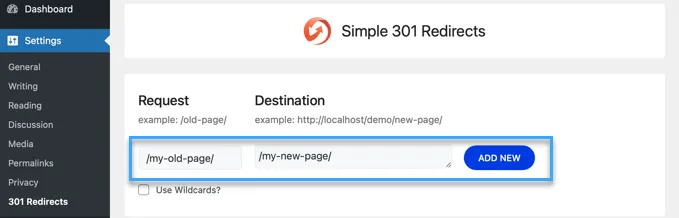
Sau khi bạn đã hoàn thành, nhấn vào Add New button để tạo redirect 301.
4. Redirect trang hiện có bằng plugin Page Links To
Nếu bạn muốn giữ bài viết trong site’s feed hoặc một page list theo một cách cụ thể trên trang web nhưng có nội dung được lưu trữ ở nơi khác. Plugin Page Links To sẽ là lựa chọn hữu ích dành cho bạn.
Khi cài đặt và kích hoạt, plugin này sẽ thêm một meta box vào WordPress editor. Tại đây, bạn có thể nhập địa chỉ của vị trí mới mà bạn muốn người dùng của bạn đến.
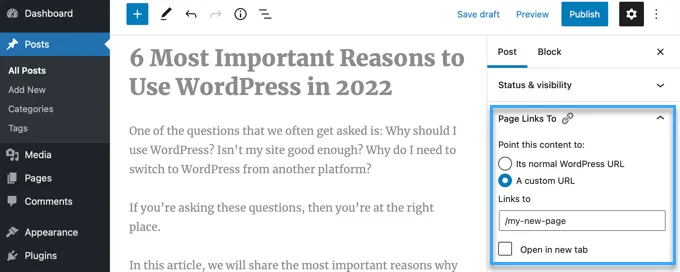
Khi bạn nhấn Update hoặc Publish, WordPress sẽ xử lý bài viết hoặc trang như bình thường, nhưng khi có người truy cập vào, họ sẽ được chuyển hướng đến URL tùy chỉnh mà bạn đã chọn.
Ví dụ, bạn tạo nội dung có thể tải xuống trên blog nhưng lại muốn người dùng trong trang web cửa hàng online của mình xem một số bài đăng nhất định dưới dạng sản phẩm. Bạn có thể sử dụng plugin này để làm điều đó mà không bị phạt nội dung trùng lặp từ Google hoặc chia tách cơ sở người dùng.
5. Tạo redirect 301 thủ công bằng .htaccess
Người dùng WordPress cũng có thể thiết lập redirect 301 bằng cách chỉnh sửa cấu hình server web .htaccess.
Lưu ý: Một sai sót nhỏ trong code .htaccess có thể làm cho trang web WordPress không thể truy cập được và có thể bắt đầu hiển thị Internal Server Error.
Chỉnh sửa trực tiếp file .htaccess
Bạn cũng có thể chỉnh sửa trực tiếp file .htaccess của WordPress để thiết lập bất kỳ redirect nào. Để chỉnh sửa file .htaccess, bạn sẽ cần kết nối đến trang web của mình bằng một ứng dụng FTP.
Bạn có thể tải file .htaccess về máy tính của mình và chỉnh sửa bằng một text editor như Notepad. Bạn có thể sử dụng redirect code dưới đây để chuyển người dùng truy cập vào một bài viết cũ đến một bài viết mới. Bạn nên dán code vào cuối file .htaccess sau dòng # END WordPress.
RewriteEngine On
Redirect 301 /a-very-old-post/ http://yoursite.com/a-very-new-post/
Đảm bảo bạn đã thay đổi các URL bài viết cũ và bài viết mới. Sau đó, bạn có thể lưu thay đổi và tải file .htaccess lên lại server. Bây giờ bạn có thể kiểm tra redirect để đảm bảo đang redirect đúng như bạn muốn.
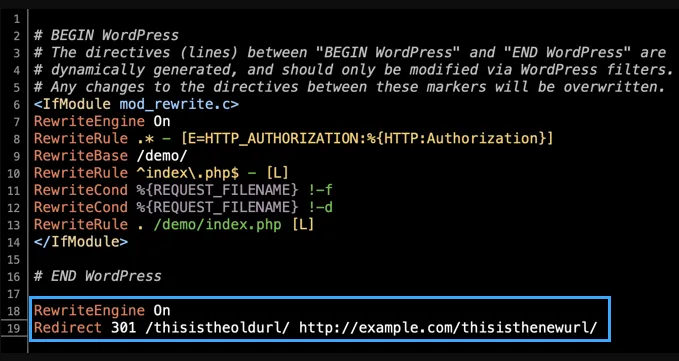
Ngoài ra, bạn cũng có thể truy cập và chỉnh sửa file .htaccess thông qua dashboard của nhà cung cấp dịch vụ hosting và trình quản lý file tích hợp.
Ví dụ, bạn có thể tìm file .htaccess trong trình quản lý file của SiteGround bằng cách truy cập Site Tools > Site > File Manager và điều hướng đến thư mục /public_html/ của trang web.
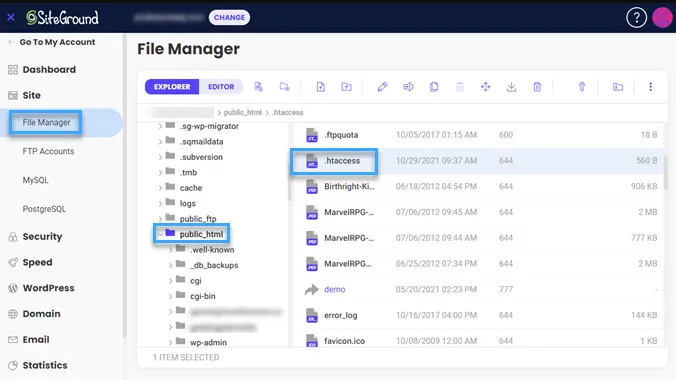
Sau đó, bạn có thể nhấp chuột phải vào file .htaccess và chọn Edit. Chỉ cần thêm redirect code 301 trực tiếp và lưu file. Một lần nữa, hãy chắc chắn tải xuống file .htaccess gốc để sao lưu nhằm đảm bảo an toàn.
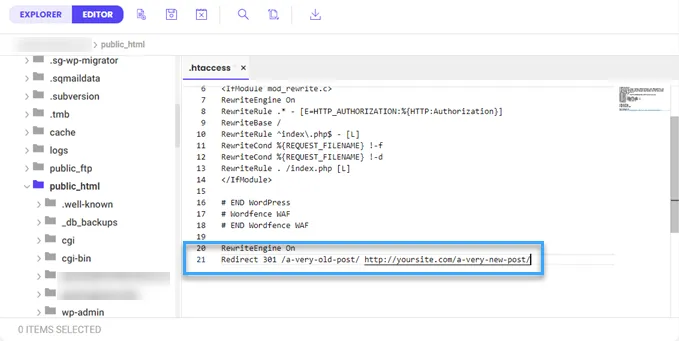
Việc thực hiện redirect 301 trong WordPress là một phương pháp tối ưu SEO hiệu quả, nhưng nếu thao tác sai, bạn có thể gặp lỗi hệ thống hoặc mất dữ liệu quan trọng. Vì vậy, việc lựa chọn một dịch vụ web hosting đáng tin cậy với tính năng backup toàn diện là vô cùng cần thiết. WordPress Hosting của Vietnix không chỉ cung cấp backup tự động hàng ngày mà còn đi kèm các tính năng tối ưu như LiteSpeed Web Server, ổ cứng NVMe tốc độ cao và công cụ PHP X-Ray chuyên sâu, giúp website của bạn vận hành mượt mà và an toàn.
Chỉnh sửa file .htaccess bằng plugin All in One SEO
Nếu bạn đã cài đặt plugin All in One SEO, thì plugin này cung cấp một cách dễ dàng để chỉnh sửa file .htaccess cho bạn.
Lưu ý: Bạn sẽ cần All in One SEO Pro để sử dụng .htaccess editor.
Chỉ cần truy cập trang All in One SEO > Tools và chuyển đến tab .htaccess Editor.
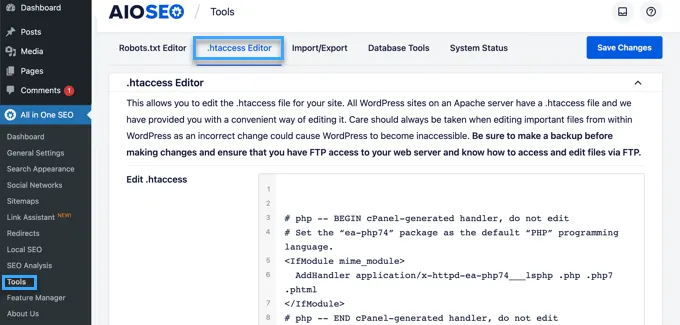
Tại đây, bạn sẽ thấy nội dung của file .htaccess trong editor. Bạn chỉ cần đặt bất kỳ redirect code nào muốn thêm ở phía dưới sau dòng “# END WordPress“.
Dưới đây là một ví dụ đơn giản về redirect, trong đó Vietnix cố gắng chuyển người dùng truy cập vào một bài viết cũ đến một bài viết mới.
RewriteEngine On
Redirect 301 /a-very-old-post/ http://yoursite.com/a-very-new-post/
Bạn hãy nhớ thay đổi các URL bài viết cũ và bài viết mới, sau đó nhấn Save Changes button để lưu cài đặt, và All in One SEO sẽ cập nhật file .htaccess.
Lời kết
Vietnix hy vọng bài viết trên đã giúp bạn biết cách tạo redirect 301 trong WordPress. Bạn cũng có thể xem thêm các bài viết khác như cách chuyển HTTP sang HTTPS WordPress nhanh chóng hoặc cách phát hiện và khắc phục lỗi 404 not found WordPress tại Vietnix.vn để biết thêm nhiều kiến thức hữu ích cho website, chúc bạn thành công!




















